手机电筒,信任大家都知道怎么打开和关闭吧。有的手机在锁屏状态下下拉控制中心就能打开和关闭,有的手机则需要解锁后在控制中心开启。
实则,除了这两种方式,我们还可以将其添加到手机桌面,想用的时候直接点一下就能打开或关闭,省去繁琐步骤。不过,许多人不知道如何添加,接下来我用 1 分钟教会您设置。

第一种方法:一根手指长按桌面,会出现一个添加工具的选项,点进去,(如上图所示)


在快捷功能里找到手电筒,点击它,选择右上角的完成即可。这样,手电筒就会添加到手机桌面。(如上图所示)
但是,由于手机品牌不同,有的手机单指长按 2 秒没有任何反应。这时,可以采用第二种方法:

用两根手指按住屏幕然后捏合,同样能看到添加工具,点进去就可以进行设置。(如上图所示)

如果当我们选择添加工具并找到手电筒,显示桌面已锁定,无法添加任何功能时,怎么办?(如上图所示)

我们找到桌面设置并打开,(如上图所示)

接着把锁定布局关闭,点击完成,这时就可以添加工具了。(如上图所示)
还要告知大家,手电筒的开启方法还有另外一种。无需解锁屏幕,也无需在控制中心打开。

打开手机上的设置,(如上图所示)

找到更多设置并打开,(如上图所示)

接着点快捷方式,(如上图所示)

点击这里的手电筒。(如上图所示)

在这里,我们可以设置双击电源键或其他按键快速打开手电筒。(如上图所示)
今天的视频已全部分享完成,希望能协助到您。如果还有其他问题,评论区留言,下期视频再见。
© 版权声明
文章版权归作者所有,未经允许请勿转载。如内容涉嫌侵权,请在本页底部进入<联系我们>进行举报投诉!
THE END






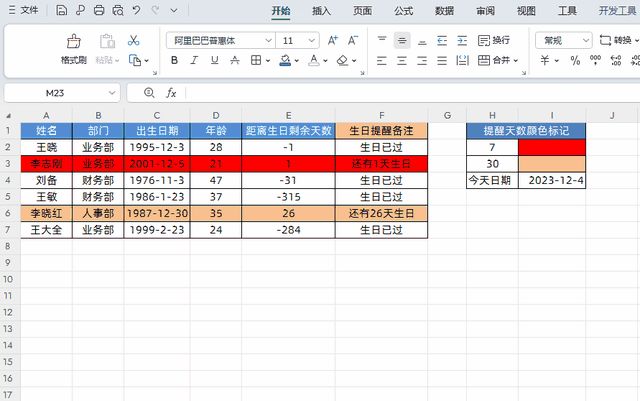















- 最新
- 最热
只看作者